
Directx - usa ka hugpong sa mga himan sa programming alang sa mga bintana, nga, sa kadaghanan sa mga kaso, gigamit sa paghimo sa mga dula ug uban pang sulud sa multimedia. Alang sa tibuuk nga operasyon sa mga aplikasyon gamit ang mga librarya sa DirectX, kinahanglan nimo nga adunay naulahi sa operating system. Sa panguna, ang labaw pa nga pakete gi-install kung awtomatik nga gi-deploy ang Windows.
Susihon ang bersyon sa Direct
Ang tanan nga mga dula nga gidisenyo sa pagdagan sa ilawom sa Windows nanginahanglan usa ka mandatory nga adunay magamit nga direktor sa usa ka piho nga bersyon. Sa pagsulat sa artikulo, ang katapusang mga editor mao ang 12. Ang mga bersyon sa likod nga nahiuyon, kana mao, ang mga dulaan nga gisulat sa DirectX 11 pagausdan sa ikanapulog duha. Ang mga eksepsiyon mao ra ang daan nga mga proyekto nga nag-operate sa ilalum sa 5, 6, 7 o 8 nga direktor. Sa ingon nga mga kaso, ang gikinahanglan nga pakete gihatag uban ang dula.Aron mahibal-an ang bersyon sa DirectX, nga gi-install sa kompyuter, mahimo nimong gamiton ang mga pamaagi nga gipakita sa ubos.
Pamaagi 1: Mga PROGRAMS
Ang software nga naghatag kanamo kasayuran bahin sa sistema sa tibuuk nga sistema o pipila ka mga aparato mahimong ipakita ang bersyon sa Directx Package.
- Ang labing kompleto nga litrato nagpakita sa software nga gitawag Aida64. Pagkahuman sa pagsugod sa nag-unang bintana, kinahanglan nimo nga makit-an ang seksyon nga "Directx", ug dayon moadto sa "DirectX - Video" nga butang. Dinhi ug naglangkob sa mga datos nga bersyon ug gisuportahan ang mga bahin sa libre nga librarya.
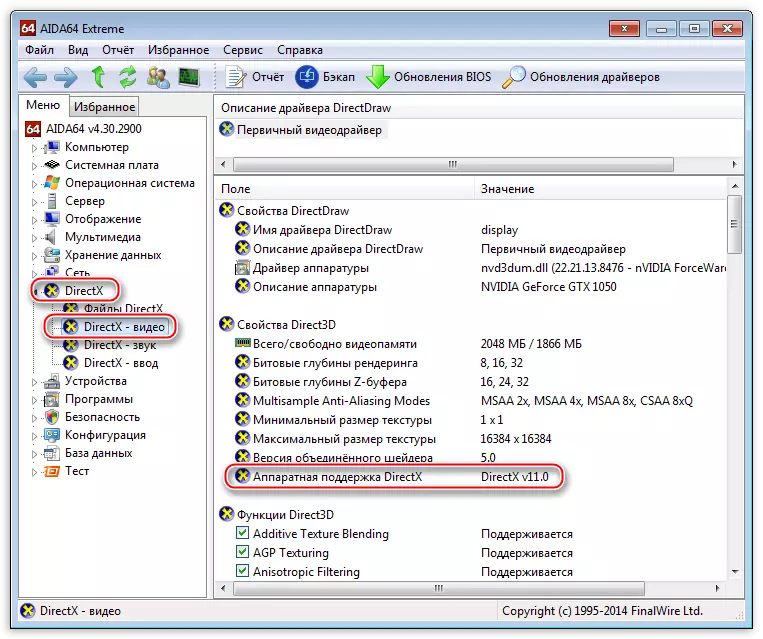
- Laing programa aron ma-verify ang kasayuran bahin sa na-install nga set mao ang SIW. Aron mahimo kini, adunay usa ka seksyon nga "Video" diin adunay usa ka "DirectX" block.
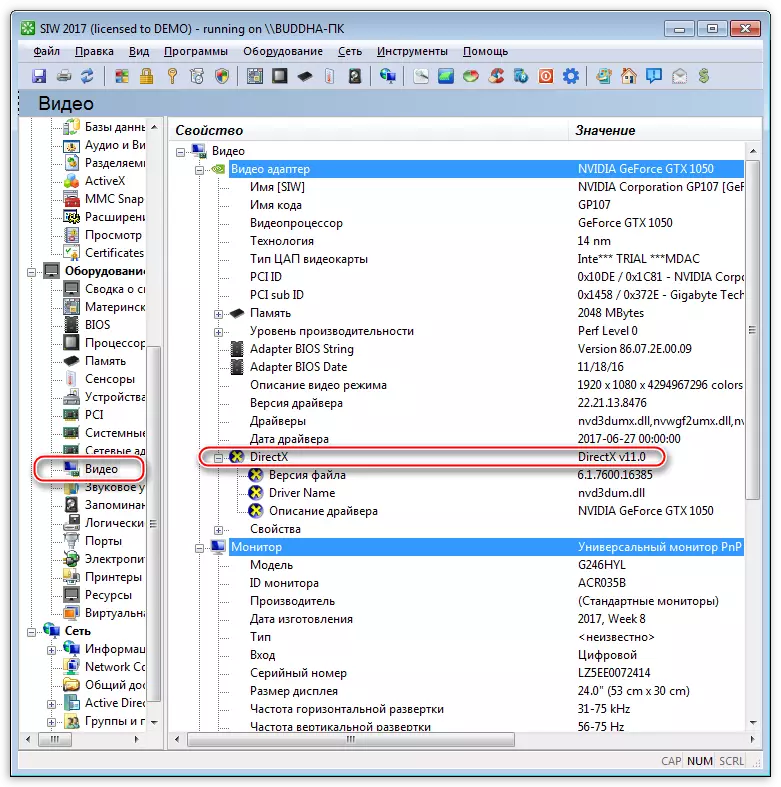
- Dili mahimo ang paglansad sa mga dula kung ang gikinahanglan nga bersyon dili gisuportahan sa mga graphic adapter. Aron mahibal-an kung giunsa ang video card makahimo sa pagtrabaho sa labing taas nga pag-edit, mahimo nimong gamiton ang libre nga GPU-Z UTility.
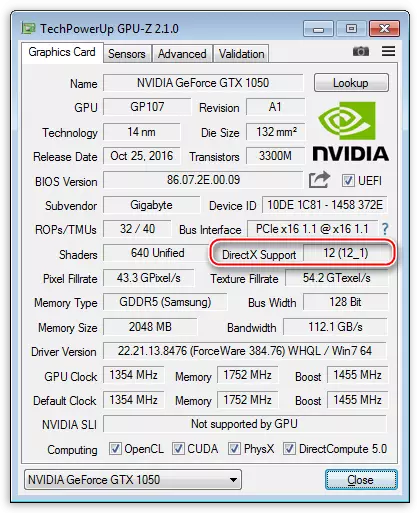
Pamaagi 2: Windows
Kung wala'y tinguha nga mag-install sa usa ka espesyalista nga software sa usa ka computer, nga mao, ang abilidad sa paggamit sa gitukod nga "DirectX Diagnostics Tool" nga sistema.
- Ang pag-access sa kini nga snap gipatuman lamang: Kinahanglan nimo nga tawagan ang Start Menu, pag-dial sa natad sa pagpangita sa DXDIAG ug adto sa link nga makita.
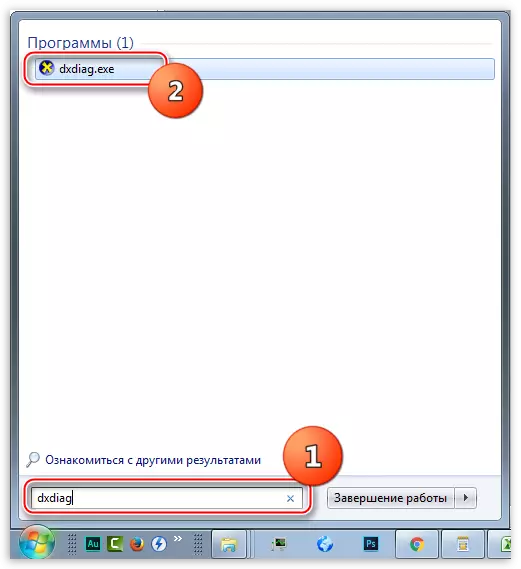
Adunay usa pa, unibersal nga kapilian: ablihan ang menu nga "run" pinaagi sa paghiusa sa mga bintana + r mga yawe, isulud ang parehas nga mando ug i-klik ang OK.

- Ang nag-unang bintana sa utility, sa linya nga gitino sa screenshot, mao ang kasayuran bahin sa bersyon sa Directx.
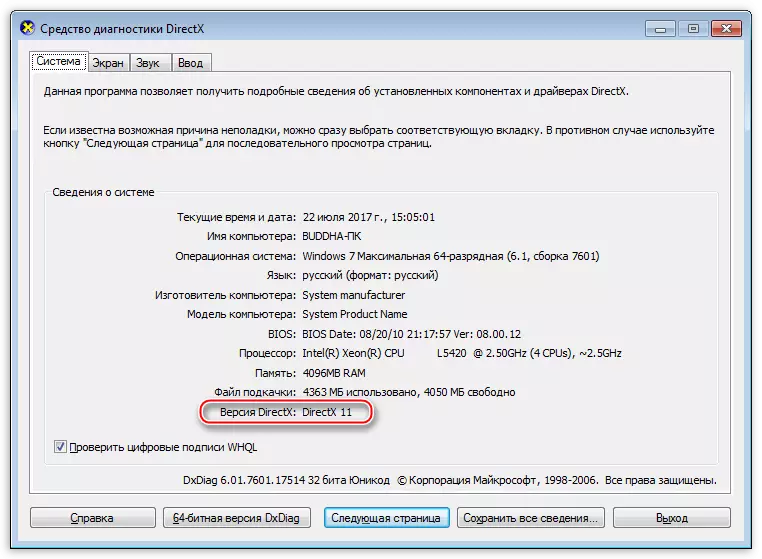
Ang pagsusi sa bersyon sa DirectX wala magdugay ug makatabang sa pagtino kung ang dula o uban pang aplikasyon sa multimedia sa imong computer molihok.
